Cómo quitar manchas en fotos instantáneamente
¿Buscas tener la piel de las estrellas de Hollywood? ¿Quieres saber cómo quitar manchas en fotos? Claro, puedes probar con Photoshop, pero es difícil y caro. Además, debes tener mucha práctica para usarlo. Así que, si buscas una forma fácil de hacerlo, tenemos la solución.
¡PhotoWorks con su interfaz en español y su prueba gratis! Con este editor de fotos, podrás hacerlo sin dificultad y sin Photoshop. Usa sus potentes funciones y quita las manchas en la cara en fotos transformando tu piel en unos segundos.

Elimina los defectos de la piel en fotos: Antes - Después
Increíble, ¿verdad? Con PhotoWorks, puedes dejar tu piel como nueva y lucir estupenda en las fotos. La imagen resultante estará tan bien retocada que nadie se dará cuenta. Úsalo en fotos importantes, como las de tu boda o algún evento familiar. O arregla las imágenes que quieras subir a las redes sociales y parece una auténtica modelo. ¿Quieres saber cómo hacerlo? ¡Sigue estos tres sencillos pasos!
Paso 1. Empieza a usar PhotoWorks
Haz clic en el botón de debajo y descarga PhotoWorks. Ejecuta el .exe e instala el editor de fotos para quitar manchas en tu ordenador.
Paso 2. Encuentra en Pincel corrector
Inicia el programa y ve a la pestaña Retocar. Escoge el Pincel corrector para eliminar ojeras y esconder los lunares indeseados en la foto.
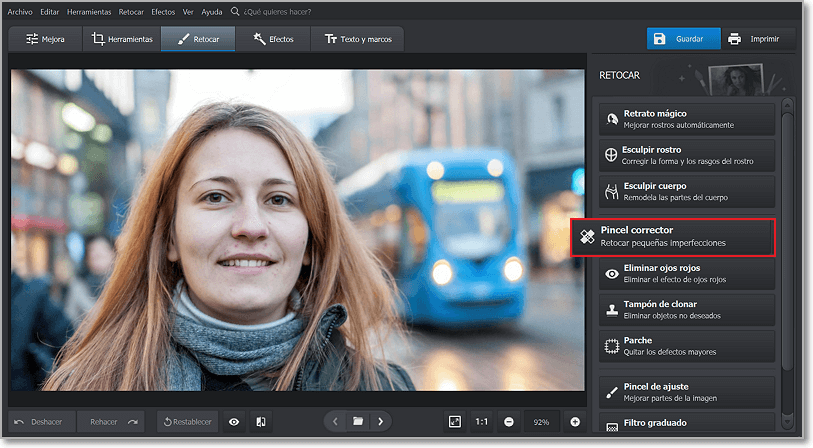
El Pincel corrector es la mejor herramienta para quitar el acné en fotos
Paso 3. Configura los ajustes del pincel
Haz que el tamaño del Pincel corrector sea algo más grande que el punto para retocar. Ajusta las opciones Desvanecer y Opacidad para suavizar la transición entre el área retocada y la imagen original.
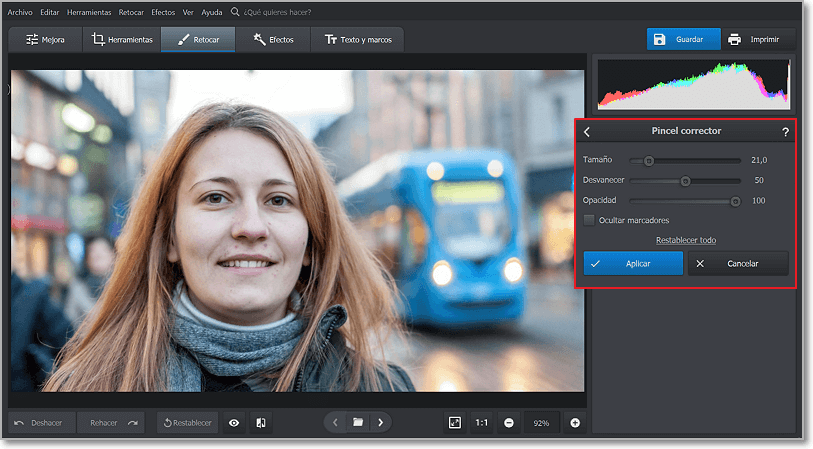
Cambia los ajustes del pincel para conseguir mejores resultados
Paso 4. Quita manchas de la cara en fotos
Amplía la imagen para identificar los defectos más escondidos. El Pincel corrector muestreará automáticamente un área de la imagen parecida y reemplazará la zona dañada.
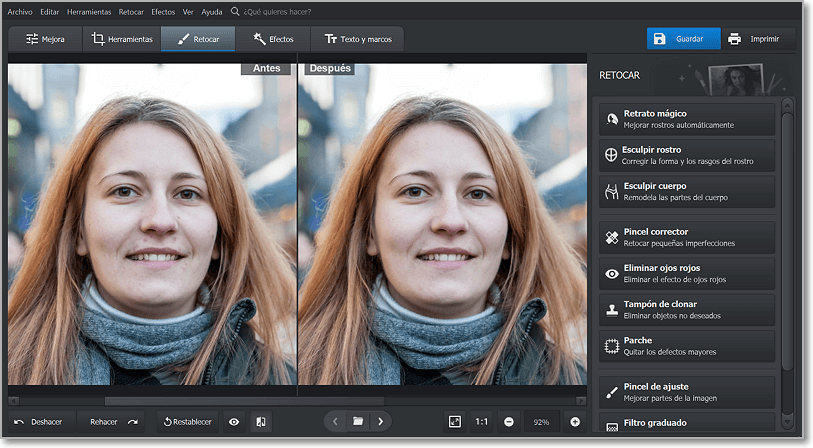
Quita las manchas en fotos con solo unos clics
¿Quieres mejorar rápidamente tus retratos pero sólo tienes un smartphone a mano? Prueba estas aplicaciones para Android y iPhone y retoca tus selfies en un par de minutos.
Paso 5. BONUS: aplica efectos de retoque en un solo clic
Además de imperfecciones, este editor de fotos para manchas puede mejorar tus selfies de más formas. Por ejemplo, puedes ponerte más morena o más clara la piel, quitar arrugas, iluminar los ojos, quitar ojeras, dar brillo a los labios o eliminar las zonas rojizas en un clic. Todos estos ajustes que podrás aplicar con un solo clic del ratón son posibles gracias la herramienta Retrato mágico de PhotoWorks.
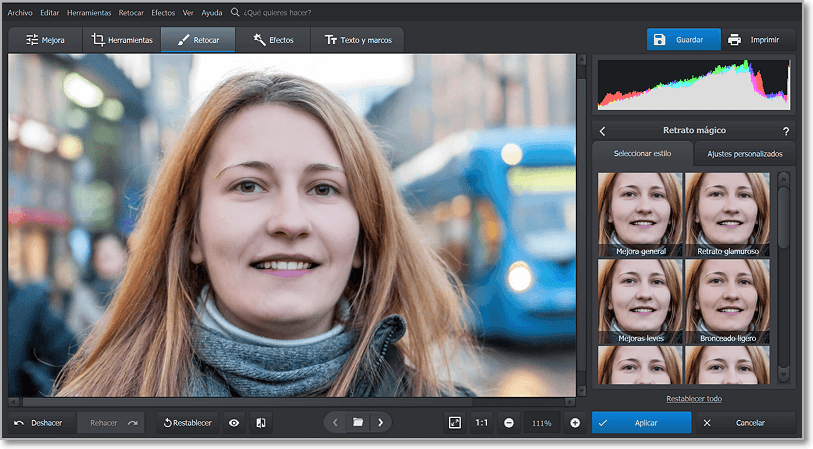
Aplica efectos con un clic a tu foto editada
Más consejos para mejorar fotos
Has descubierto cómo quitar las manchas de las fotos sin Photoshop, pero las manchas de la cara no son el único problema que hay en los retratos. A veces, la forma de la cara en la foto tampoco es como debería y puede arruinar una selfie. Además, es posible que quieras probar un nuevo look y cambiarte el color de pelo para ver qué tal te quedaría. Por suerte, podrás hacer eso y mucho más con PhotoWorks y sus estupendas funciones.
Esculpe tu rostro en segundos
Puedes remodelar rostros y esculpir rasgos si quieres mejorar tu imagen en las fotos. Solo debes ir a la pestaña Retocar y seleccionar la opción Esculpir rostro en la barra lateral derecha. Allí, tendrás varios controles deslizantes para adelgazar la cara, cambiar la forma de la nariz, la boca e incluso la barbilla. ¡Hasta puedes hacer tu sonrisa más visible o darle forma a las cejas!


Prueba distintos tintes de pelo
¿Quieres verte rubia, morena o pelirroja sin ir a la peluquería? Puedes hacerlo fácilmente con PhotoWorks que también es un cambiador de color de pelo. En la pestaña Retocar, encontrarás la herramienta Pincel de ajuste. Configura sus ajustes con los controles deslizantes y pinta sobre el pelo con el pincel. Después, ve a la pestaña Mapeo de tonos y juega con los controles para obtener el pelo deseado. ¡Descubre cómo quedarías con el pelo azul o morado!


Ya sabes cómo quitar manchas en fotos, pero con PhotoWorks puedes hacer mucho más. También cuenta con una herramienta para reemplazar el fondo y puedes mejorar el color de las fotos para que parezcan más profesionales. Asimismo, si lo que prefieres es hacer fotos divertidas, podrás crear fotomontajes o eliminar y poner a personas en las fotos. Con la prueba gratis de PhotoWorks y su interfaz en español, podrás hacer todo esto y mucho más.

 Descargar
Descargar
 Descargar
Descargar
